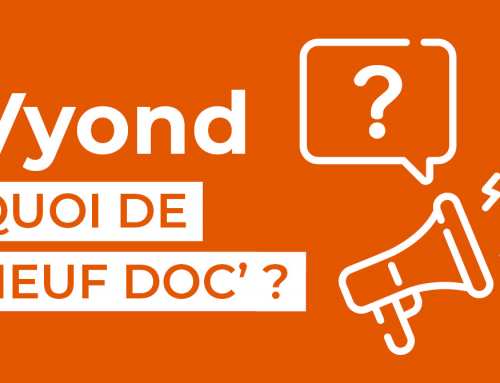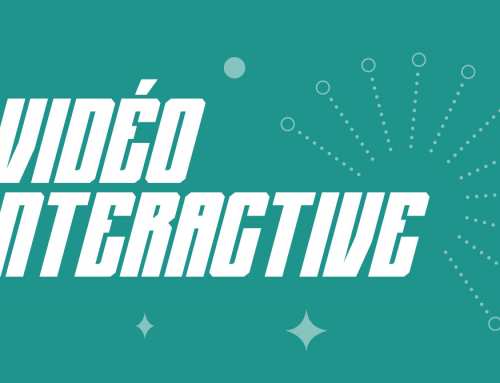En formation, il est souvent utile d’illustrer le discours avec une image. Et pourquoi pas une image interactive ?
Parce qu’une image interactive est une image sur laquelle on peut agir et qui nous donne des informations utiles, de façon ludique !
Dans cet article, nous allons découvrir pourquoi et comment utiliser une image interactive.
Image interactive
Une image interactive est une image sur laquelle l’apprenant peut interagir, en cliquant dessus par exemple ou en passant la souris. En échange de votre « action », l’image active une réponse.
Ainsi, cette réaction peut être une modification de l’image, le déclenchement d’un son ou l’ouverture d’une fenêtre d’information avec du contenu associé (on parle de fenêtre surgissante, ou popup).
On peut aussi imaginer de manipuler une image dans l’espace pour le cas des images en 3D ou 360°.
Bref, vous l’avez compris, une image interactive est une image qui offre des possibilités pédagogiques intéressantes car elle est ludique, rend l’apprenant actif et acteur. Elle donne aussi une profondeur au contenu en évitant une explication longue et fastidieuse…
L’usage de l’image interactive
La plupart du temps, les images interactives contiennent des puces ou boutons qui vous incitent au clic. En cliquant dessus, une bulle ou fenêtre s’ouvre pour vous apporter du contenu contextuel. Par exemple, cela peut être une image, un son, une vidéo, un lien web, et plus généralement du texte.
L’image interactive est donc très utile pour apporter du contenu pédagogique sur une base visuelle. Cela permet d’accrocher le regard et de susciter la curiosité (cliquer sur les puces). De plus, l’apprenant est actif et l’approche est plus ludique.
Exemple d’usages de l’image interactive en formation
Vous pouvez imaginer un questionnaire (enquête) à compléter par vos apprenants et les laisser déambuler sur une série d’images cliquables pour récolter des informations.
Par exemple, plutôt que de produire plusieurs pages descriptives (et soporifiques) des différents composants d’un moteur thermique, je trouve plus attractif d’avoir une image de moteur avec la possibilité de cliquer sur les différentes pièces, pour en connaitre le nom et l’utilité. Pas vous ?
Est-ce qu’une image interactive est difficile à produire ? Est-ce réservé aux graphistes ?
C’est justement ce que nous allons voir.
En formation, il est souvent utile d’illustrer le discours avec une image. Et pourquoi pas une image interactive ?
Parce qu’une image interactive est une image sur laquelle on peut agir et qui nous donne des informations utiles, de façon ludique !
Dans cet article, nous allons découvrir pourquoi et comment utiliser une image interactive.
Image interactive
Une image interactive est une image sur laquelle l’apprenant peut interagir, en cliquant dessus par exemple ou en passant la souris. En échange de votre « action », l’image active une réponse.
Ainsi, cette réaction peut être une modification de l’image, le déclenchement d’un son ou l’ouverture d’une fenêtre d’information avec du contenu associé (on parle de fenêtre surgissante, ou popup).
On peut aussi imaginer de manipuler une image dans l’espace pour le cas des images en 3D ou 360°.
Bref, vous l’avez compris, une image interactive est une image qui offre des possibilités pédagogiques intéressantes car elle est ludique, rend l’apprenant actif et acteur. Elle donne aussi une profondeur au contenu en évitant une explication longue et fastidieuse…
L’usage de l’image interactive
La plupart du temps, les images interactives contiennent des puces ou boutons qui vous incitent au clic. En cliquant dessus, une bulle ou fenêtre s’ouvre pour vous apporter du contenu contextuel. Par exemple, cela peut être une image, un son, une vidéo, un lien web, et plus généralement du texte.
L’image interactive est donc très utile pour apporter du contenu pédagogique sur une base visuelle. Cela permet d’accrocher le regard et de susciter la curiosité (cliquer sur les puces). De plus, l’apprenant est actif et l’approche est plus ludique.
Exemple d’usages de l’image interactive en formation
Vous pouvez imaginer un questionnaire (enquête) à compléter par vos apprenants et les laisser déambuler sur une série d’images cliquables pour récolter des informations.
Par exemple, plutôt que de produire plusieurs pages descriptives (et soporifiques) des différents composants d’un moteur thermique, je trouve plus attractif d’avoir une image de moteur avec la possibilité de cliquer sur les différentes pièces, pour en connaitre le nom et l’utilité. Pas vous ?
Est-ce qu’une image interactive est difficile à produire ? Est-ce réservé aux graphistes ?
C’est justement ce que nous allons voir.
Comment produire une image interactive
Pour donner vie à une image ou une photographie, il faut utiliser un outil TICE. Il n’y a pas d’outil idéal, sans défaut.
Ici, je n’ai pas la prétention de vous livrer une liste exhaustive des outils mais déjà 3 façons d’obtenir un résultat utilisable dans votre formation, avec les outils suivants :
- iSpring Suite
- Genially
- H5P
iSpring suite pour créer une image interactive
Premièrement, voyons iSpring suite qui est un outil auteur à installer sur un PC pour créer des activités pédagogiques. Il permet de générer de nombreuses activités dont l’image interactive.
Concrètement, la création de l’image est facile. L’interface vous permet d’insérer des puces et d’y associer du contenu comme du texte, une image, une vidéo ou un lien hypertexte. Il est facile d’y ajouter une voix off pour des commentaires audio et des éléments de la bibliothèque de contenus (personnage).
De nombreux réglages permettent d’ajouter une diapo d’introduction et de conclusion. Divers réglages permettent de personnaliser le lecteur intégré (couleurs, titre, bouton de navigation, etc.). L’interface de création permet de vérifier l’affichage sur PC, tablette et mobile.
Enfin, il est possible de verrouiller votre création pour qu’elle ne soit accessible que par mot de passe ou d’en limiter le téléchargement ou le partage. Ce n’est pas négligeable.
La création de graphiques interactifs avec iSpring
De plus, iSpring permet aussi de créer des graphiques interactifs. Cela change des photographies annotées et permet de rapidement représenter un concept. Cependant, il y a peu de possibilités de personnalisation des graphiques. Ce sont des modèles préconçus qui permettent d’aller vite. Parfois, la création d’une infographie sur un autre outil de conception sera nécessaire.
Ci-dessous, vous trouverez une représentation synthétique de la taxonomie de Bloom, bien connue des pédagogues 😉
Les choix de graphiques interactifs
Et voici le panneau de sélection des images interactives réalisables sous iSpring. Cela laisse un choix largement suffisant pour la plupart des besoins.
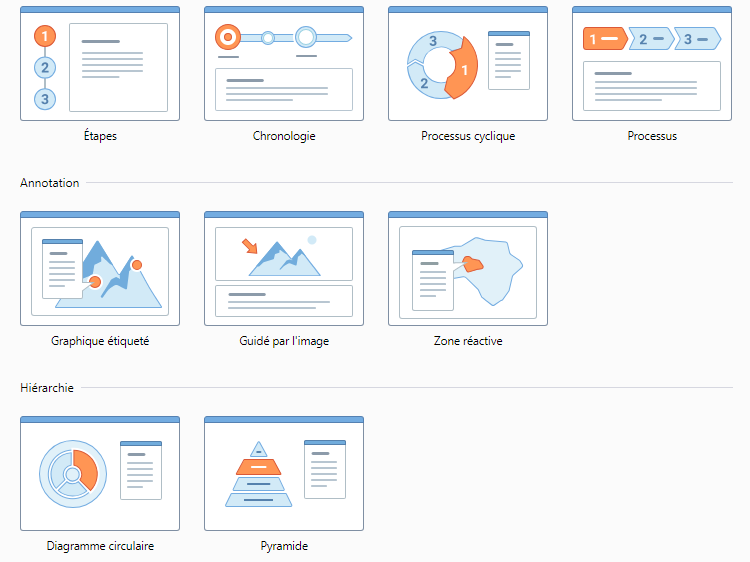
Genially pour créer une image interactive
Genially est un outil très orienté interactivité. Cette plateforme de création en ligne présente de nombreux modèles utilisables et une possibilité de création vierge. Une partie des possibilités de Genially concerne les images interactives dans lesquelles vous pouvez insérer des puces différentes, des sons, des textes, des images mais aussi des vidéos, photo et en fait presque tout…
De plus, il est aussi possible de faire des compositions de plusieurs pages complexes et l’outil propose des exports vers les réseaux sociaux ainsi que pour les plateformes Teams et Google Classroom !
Enfin, c’est sans doute un des outils les plus complets pour réaliser ce genre de support ludique et interactif.
H5P pour produire une image interactive
H5P est une plateforme de création d’activités pédagogiques et l’une des activités réalisables sous H5P est « image interactive », ça tombe bien 😉
Concrètement, la création de l’image est très facile et vous pouvez insérer des puces en personnalisant le design graphique (forme et couleur). Un éditeur de texte permet d’ajouter du contenu pour chaque puce et même d’ajouter une image, une vidéo ou un lien hypertexte.
Conclusion
En conclusion, l’image interactive peut prendre des formes différentes et chaque outil a ses spécialités. De plus, il existe de nombreux autres outils qui permettent de réaliser cette activité avec plus ou moins de facilité.
L’image interactive est un excellent moyen de susciter la curiosité de l’apprenant, tout en évitant d’alourdir l’affichage de textes à l’écran. Enfin, la richesse de cette ressource dépend simplement de votre imagination…